Fiecare cont de utilizator din Windows are propriul său folder ( Documentele mele ). În general, este utilizat pentru stocarea documentelor și mai multe programe și jocuri îl folosesc și pentru a stoca backup-urile, fișierele de configurare și salvarea fișierelor. Îmi amintesc în mod specific mai multe jocuri care stochează fișierele de salvare în documentele sau folderul documentelor mele pentru acces rapid și ușor.
În versiunile Windows mai vechi, folderul Documents este disponibil direct pe desktop. Cu toate acestea, pe Windows 10 și Windows 11, nu mai este cazul. Dacă sunteți începători și vă întrebați unde se află folderul dvs. de documente , acest tutorial este pentru dvs. Acesta arată mai multe modalități de a găsi și deschide folderul Documente în Windows 11 și Windows 10. Să începem.
Deschideți folderul Documente folosind File Explorer
la fel ca orice alt folder din sistemul dvs., puteți deschide folderul Documents folosind File Explorer. Puteți utiliza opțiunea de pe bara laterală sau pe calea variabilă a mediului. Iată cum.
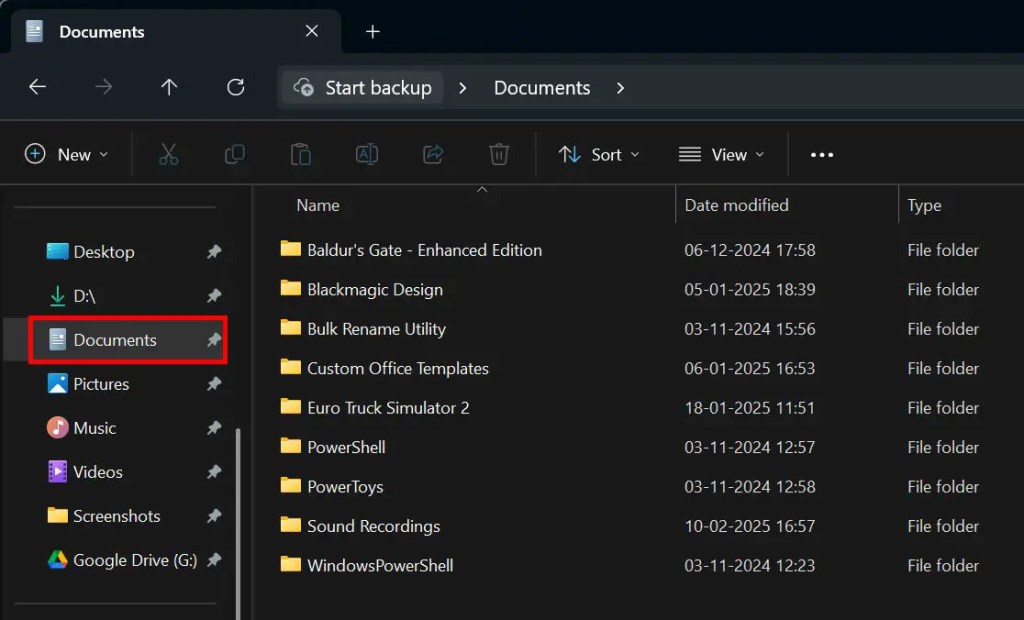
key + key + de la fișierele de filer lateral
E”Shortcut to Open File Explorer .Select” Documente “sub„ Acces rapid “pe bara laterală din stânga. Acest lucru deschide folderul de documente în Windows.
Documente deschise folosind calea variabilă a mediului
ca alternativă, puteți utiliza și acest mediul în cazul în care mediul pentru a deschide documentele Document Nu se poate găsi opțiunea Documente sub acces rapid în bara laterală din stânga a File Explorer.
Apăsați „Tasta Windows + E” rapidă la Deschideți File Explorer . Paste %Userprofile %\ Documents in The Adresa Bar.Press „ Introduceți ” pe tastatura dvs. % UserProfile % este o variabilă de mediu în Windows care reprezintă calea către folderul de profil de utilizator. De exemplu: C: \ Users \ YourUserName.
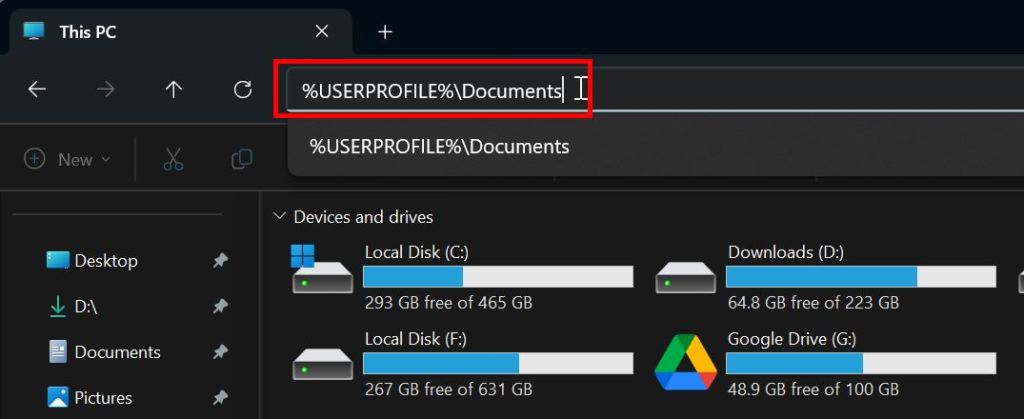
Deschideți, de asemenea Utilizați dialogul Run pentru a deschide folderul Documente. Acest lucru este util în special pentru cei care nu doresc să utilizeze mouse-ul pentru navigare.
În primul rând, apăsați „Windows Key + R” pentru a Deschideți dialogul de rulare .Type „ Documents “în câmpul de rulare. Presă „PRESPUNE„ Enter “butonul. înălțime=”335″src=”https://i0.wp.com/windowsloop.com/wp-content/uploads/2025/03/documents-Run-Command-280325.jpg?resize=569%2C335&ssl=1″>
If. Pentru a accesa folderul Documente de pe desktop în sine, puteți crea o scurtătură personalizată pentru acesta folosind calea variabilă a mediului. Iată cum.
Accesați desktop apăsând „Windows Key + D”scurt.” Finish “. Cu asta, ați creat un comandă rapidă a folderului de documente personalizate pe desktop. Pentru a deschide folderul Documente, dublu clic scurta scurtătură creată.
–
care este totul. Sper că acest tutorial a răspuns la întrebarea „Unde este folderul documentelor mele”. Urmați metodele și pașii arătați pentru a deschide rapid folderul Documente ori de câte ori doriți. Dacă aveți întrebări sau aveți nevoie de ajutor, comentați mai jos. Voi fi fericit să vă ajut.
Bine de știut : Cum să adăugați folderele de bibliotecă la meniul Start din Windows 11
